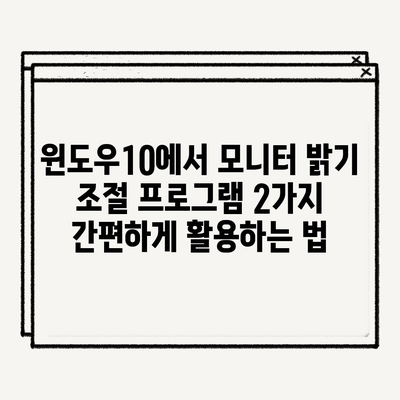윈도우10 모니터 밝기 조절 프로그램 손쉽게 활용하기 2가지
모니터 밝기 조절은 여러 상황에서 매우 중요합니다. 특히, 저녁 늦게나 어두운 환경에서 작업할 때는 눈의 피로감을 줄이기 위해 적절한 밝기로 조절하는 것이 필수적입니다. 오늘은 윈도우10에서 사용할 수 있는 두 가지 유용한 모니터 밝기 조절 프로그램을 소개하겠습니다. 이 프로그램들은 물리적인 조작 없이도 간편하게 화면 밝기를 조절할 수 있게 해줍니다.
이 블로그 글에서는 Brightness Slider와 F.lux라는 두 가지 프로그램을 심도 있게 살펴보겠습니다. 각각의 소프트웨어는 사용자의 편리성을 고려해 설계되었으며, 다양한 기능을 제공합니다. 이제 본격적으로 이 두 프로그램을 소개하도록 하겠습니다.
1. Brightness Slider: 간편한 사용자 인터페이스
Brightness Slider는 간단하면서도 효율적인 프로그램으로, 사용자가 쉽게 화면 밝기를 조절할 수 있도록 돕습니다. 이 프로그램은 특히 화면 상단의 작업 표시줄에 밝기 아이콘을 추가함으로써, 사용자가 클릭 한 번으로 조정을 할 수 있게 만들어졌습니다.
프로그램을 다운로드하기 위해서는 몇 가지 기본적인 단계를 따라야 합니다. 우선, kbench.com과 같은 사이트를 통해 무료로 소프트웨어를 다운로드할 수 있습니다. 설치 과정 없이 즉시 사용할 수 있으며, 실행 파일의 크기가 작기 때문에 다운로드 시간이 거의 걸리지 않습니다.
| 단계 | 설명 |
|---|---|
| 1 | kbench.com 접속 |
| 2 | Brightness Slider 다운로드 클릭 |
| 3 | 파일 실행하여 프로그램 시작 |
다운로드 후 실행 파일을 클릭하면, 선택 버튼이 나타나고 이 버튼을 통해 밝기를 조절하는 인터페이스가 나타납니다. 화면을 드래그하면서 밝기를 즉각적으로 조정할 수 있습니다. 이때, 작업표시줄에 추가된 햇살 아이콘을 오른쪽 클릭하면 여러 가지 추가 기능을 사용할 수 있습니다.
또한, Run At Startup 옵션을 활성화하면, 매번 윈도우10을 시작할 때 자동으로 프로그램이 작동하게 됩니다. 만약 이 프로그램을 사용했음에도 불구하고 밝기가 조절되지 않는다면, Detect Monitors 기능을 사용하여 모니터를 다시 인식시킬 수 있습니다.
💡 녹스 앱플레이어 최적화로 성능을 한 단계 끌어올려 보세요. 💡
2. F.lux: 자동 밝기 조절 및 다양한 기능
F.lux는 단순한 밝기 조절 프로그램 이상의 혁신을 제공합니다. 이 소프트웨어는 시간에 따라 모니터의 밝기를 자동으로 조정해주는 기능을 갖추고 있습니다. 최고 품질의 디스플레이와 눈 건강을 모두 고려하여 설계되었으며, 특히 저녁 시간에는 블루 라이트를 줄여주는 기능이 추가되어 있어 수면을 방해하지 않는 데 큰 도움이 됩니다.
F.lux의 설치 절차는 다음과 같습니다:
- F.lux 공식 사이트에 접속하여 다운로드 페이지로 이동합니다.
- 프로그램을 다운로드한 후, 설치를 시작합니다.
- 설치가 완료되면, 위치를 설정할 수 있는 옵션이 제공됩니다. 이를 통해 프로그램이 자동으로 시간에 맞춰 밝기를 조정할 수 있게 됩니다.
| 기능 | 설명 |
|---|---|
| 자동 밝기 조절 | 시간대에 맞춰 밝기를 조정 |
| 블루 라이트 차단 | 저녁에 블루 라이트를 감소시켜 수면 질 향상 |
| 다양한 모드 지원 | 영화 모드, 다크룸 모드 등 |
사용자는 프로그램 화면 상단의 슬라이더를 통해 수동으로 밝기를 조정할 수도 있습니다. 슬라이더를 왼쪽으로 이동시키면 밝기가 줄어들고, 오른쪽으로 이동시키면 밝아집니다. 추가로 Effects and extra colors 메뉴를 통해 다양한 색상 모드와 효과를 적용할 수 있으며, 이는 사용자의 다양한 필요에 따라 활용될 수 있습니다.
이렇게 F.lux는 단순한 기능을 넘어 다양한 모드를 제공하여 사용자에게 매우 유용한 프로그램으로 자리잡고 있습니다. 또한, Reduce Eyestrain 옵션을 선택하면, 장시간 모니터를 사용하는 사용자들에게 매우 유익합니다.
💡 윈도우10 보안을 강화하는 방법을 지금 확인해 보세요. 💡
결론
윈도우10에서 모니터 밝기를 조절하는 것은 그리 복잡하지 않습니다. Brightness Slider와 F.lux와 같은 프로그램들을 통해 몇 번의 클릭만으로 간편하게 화면 밝기를 조정할 수 있습니다. 이러한 프로그램들은 단순한 사용성을 넘어 눈의 피로를 덜어주고 건강한 컴퓨터 사용 환경을 만들어주는 데 큰 기여를 합니다.
이 두 가지 프로그램은 모두 무료로 제공되며, 손쉽게 다운로드 및 설치 가능합니다. 각 프로그램이 가지는 고유의 기능을 잘 활용하여, 본인이 원하는 환경을 조성해보시기 바랍니다.
💡 NZXT 크라켄 CAM으로 생생한 조명 설정과 쿨링 정보를 경험해 보세요. 💡
자주 묻는 질문과 답변
1. Brightness Slider는 어디에서 다운로드할 수 있나요?
Brightness Slider는 kbench.com과 같은 무료 소프트웨어 제공 사이트에서 다운로드할 수 있습니다.
2. F.lux는 어떻게 자동으로 밝기를 조절하나요?
F.lux는 사용자의 위치 정보를 기반으로 시간을 확인 후, 저녁 시간대에 블루 라이트를 줄이고 자동으로 밝기를 조정합니다.
3. 두 프로그램 모두 무료인가요?
네, 두 프로그램 모두 개인용으로 무료로 사용할 수 있습니다.
이 블로그 글은 윈도우10에서 모니터 밝기를 조절할 수 있는 유용한 두 가지 프로그램에 대한 상세한 정보를 제공합니다. 각 프로그램의 사용 방법 및 기능을 잘 설명하여 방문자들이 쉽게 이해하고 활용할 수 있도록 도와줍니다.
윈도우10에서 모니터 밝기 조절 프로그램 2가지 간편하게 활용하는 법
윈도우10에서 모니터 밝기 조절 프로그램 2가지 간편하게 활용하는 법
윈도우10에서 모니터 밝기 조절 프로그램 2가지 간편하게 활용하는 법